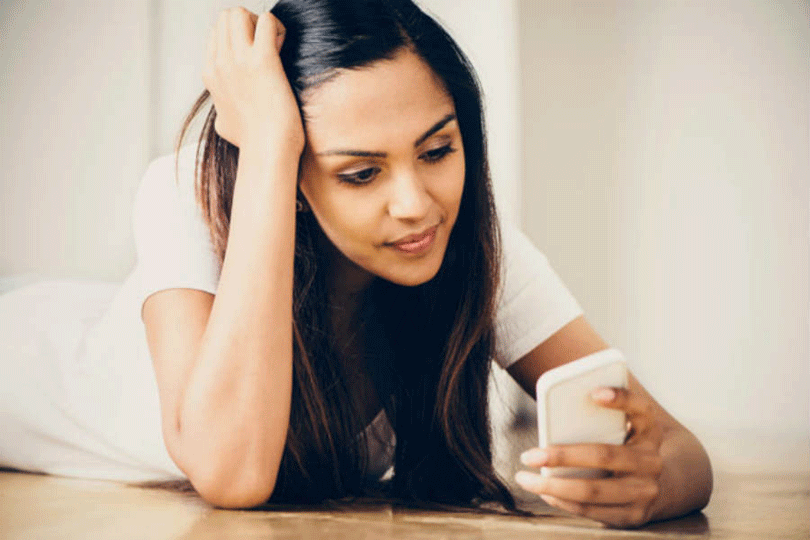
काठमाडौं । स्मार्ट फोनको प्रयोगले मानिस स्मार्ट भएका छन् । स्मार्ट फोनमा मानिसका गोप्यदेखि अति महत्वपूर्ण जानकारी लुकाएर राखेका हुन्छन् ।
कुनै मानिसको बानीव्यहोरा उसको स्मार्टफोन जाँच गरेपछि पत्ता लाग्छ । त्यसैले मानिसहरु आफ्नो स्मार्टफोनको सुरक्षामा अति संवेदनशील छन् ।
आफ्नो स्मार्टफोन अरुले हेर्न नसकुन् भनेर विभिन्न उपायहरु प्रयोग गरिन्छन् । जस्तै पासवर्ड वा प्याट्र राख्ने । स्मार्ट फोनको सुरक्षाका लागि राखिएको पासवर्ड वा प्याट्रन बिर्सेमा मानिसलाई पर्नु समस्या पर्छ ।
यस्तो समस्याबाट मुक्त पाउनका लागि सहज उपाय भनेको फोनलाई रिबुट गर्ने नै हो । तर फोन रिबुट गर्दा फोनमा भएका अतिआवश्यक जानकारी डिलेट हुन्छन् ।
पक्कै पनि तपाई फोनलाई रिबुट नगरी बिर्सेको प्याटन वा पासवर्ड अनलग गर्ने तरिकाको बारेमा हामीले जानकारी दिने जमर्के गरेका छौं ।
रिबुट नगरी बिर्सेको पासवर्ड वा प्यार्टन खोल्ने तरिकाः
यसका लागि सबैभन्दा पहिलो फोनको मेमोरी कार्ड निकाल्नु पर्ने हुन्छ । मेमोरी कार्डलाई कम्प्युटरमा जोड्ने । कम्प्युटरबाट अरोमा फाइल डाउनलोड गरेर मेमोरीमा कपी गरेर मेमोरिलाई पुन मोबाइलमा राख्ने ।
त्यसपछि पावर बटम र भोल्युम बटम एकैपटक थिच्ने । सो पश्चात मोबाइलमा स्टोक रिकभरी मोड ओपन हुन्छ ।
रिकभरी मोड ओपन भएपछि तल माथि जानका लागि भोल्युम प्लस वा माइनस बटम प्रयोग गर्ने र सेलेक्ट गर्नका लागि मिडल बटम प्रयोग गर्ने । त्यहाँ केहि अप्सन देखिने छन्, जसमध्ये install Zip from SD Card मा क्लिक गर्ने । त्यसपछि मेमोरी कार्डबाट अरोमा फाइल इन्सटल गर्ने ।
इन्सटल भएपछि रिकभरी मोड खुल्छ । त्यपछि सेटिङमा जाने । तल स्क्रोल गर्ने । त्यहाँ Automount all devives on start मा क्लिक गरेर बाहिर निस्कने । पुन एकपटकinstall Zip from SD Card मा क्लिक गरेर मेमोरि कार्डबाट अरोमा फाइल म्यानेजरलाई इन्सटल गर्ने । यस पछि अरोमा फाइल म्यासेन्जर खुल्छ ।
त्यसपछि डाटा फोल्डरमा गएर सिस्टम फोल्डरमा ट्याप गर्ने । र, gesture key वा password.key को सर्च गर्नु पर्ने हुन्छ । यसमा जुनसुकै अप्सन देखाए पनि त्यसलाई डिलिट गर्नु पर्ने हुन्छ । त्यसपछि अरोमा फाइल म्यासेन्जरबाट बाहिर निस्कने । फोनलाई रिबुट गर्ने ।
रिबुटपछि तपाईको फोनबाट प्याटर्न वा पासपोर्ट लग रिमुव हुनेछ । अब फेरी सेटिङमा गएर आफ्नो चाहना अनुरुपको प्याटर्न वा पासपोर्ट राख्न सकिन्छ ।


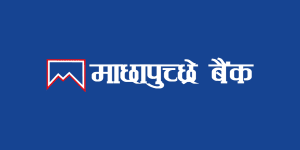



प्रतिक्रिया